كيفية نقل الصور من Android إلى iPhone
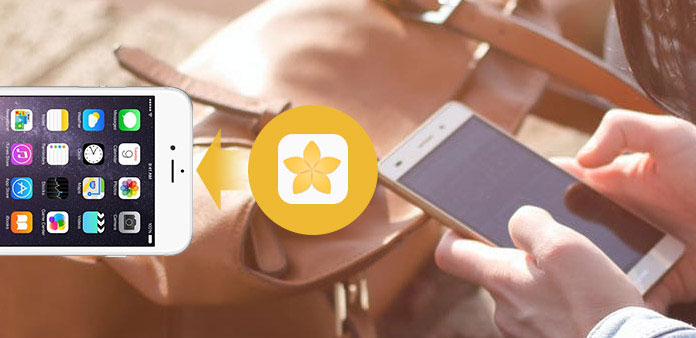
هناك العديد من الأدوات التي يمكن أن تساعدك على نقل الصور من هاتف Android إلى أجهزة الكمبيوتر الشخصية بسهولة ؛ ومع ذلك ، عندما يتعلق الأمر بنقل الصور من Android إلى iPhone ، فهو عبارة عن متجر آخر. Android و iOS هما نظامان مختلفان تمامًا. وهذا يجعل عملية ترحيل الصور بينها أكثر صعوبة. في الواقع ، هناك العديد من الأدوات التي نستخدمها يوميًا لنقل الصور من Android إلى iPhone. في هذا البرنامج التعليمي ، سنوضح لك أفضل الطرق لنقل الصور من Android إلى iPhone. عندما تحتاج إلى ترحيل الصور من Android إلى iDevice ، يمكنك اتباع الأدلة التفصيلية أدناه.
الطريقة 1. نقل صور Android إلى iPhone عبر نقل الهاتف Tipard
برنامج Tipard نقل الهاتف هو برنامج استيراد وتصدير الصور المهنية. وهو يدعم نقل الصور من Android إلى iOS ، أو بين هواتف Android أو جهازي iDevices. وعلاوة على ذلك فإنه يستخدم اتصالات المادية لتحقيق هجرة الصور. فهو لا يحتاج فقط إلى اتصال بالإنترنت ، ولكنه يوفر أيضًا سرعة أعلى وجودة أفضل.
تثبيت نقل الهاتف
يحتوي نقل الهاتف على إصدار واحد لنظامي التشغيل Windows و Mac على التوالي. يمكنك تنزيل واحد صحيح وتثبيته على جهاز الكمبيوتر الخاص بك.
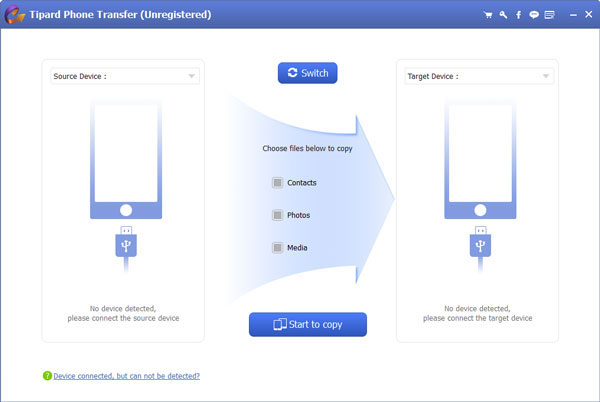
قم بتوصيل Android و iPhone
انتقل إلى تطبيق "الإعدادات" على شاشة Android الرئيسية وتمكين "تصحيح أخطاء USB" بشكل أكبر في شاشة "خيارات المطور". قم بتوصيل كل من جهاز Android و iPhone بجهاز الكمبيوتر باستخدام الأسلاك.
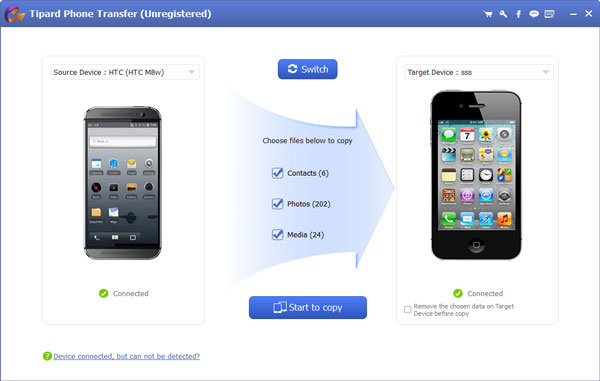
اختر البيانات من Android
تأكد من ظهور جهازك الذي يعمل بنظام Android على لوحة "جهاز المصدر" وظهر جهاز iPhone على لوحة "الجهاز المستهدف". إذا لم يكن كذلك ، فانقر فوق زر التبديل لتصحيحها. ثم خدِع مربع الاختيار "صور" في وسط الواجهة.
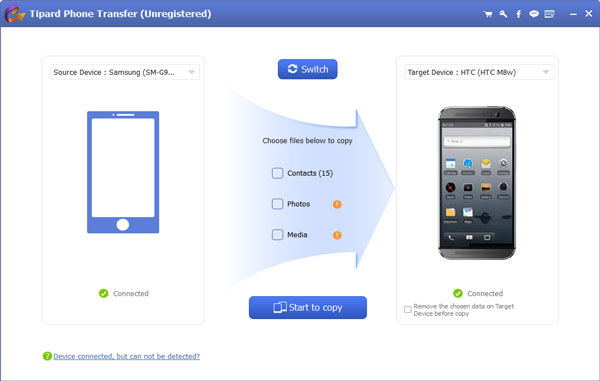
نقل البيانات من Android
بمجرد النقر على زر "ابدأ للنسخ" في الأسفل ، سينفذ تطبيق "نقل الهاتف" الأمر فورًا.
الطريقة 2. انقل الصور من Android إلى iOS عبر صور Google
تطبيق صور Google الذي طورته Google هو عميل الجوال لنظامي التشغيل Android و iOS. باستخدام هذه الخدمة السحابية ، يمكنك نقل الصور من Android إلى iPhone. قبل استخدام صور Google ، يجب أن تفهم أن تطبيق صور Google يوفر سعة تخزين غير محدودة للصور المضغوطة. إذا كنت تريد نقل الصور بجودة أصلية ، فيجب عليك استخدام وحدة التخزين المجانية 15GB.
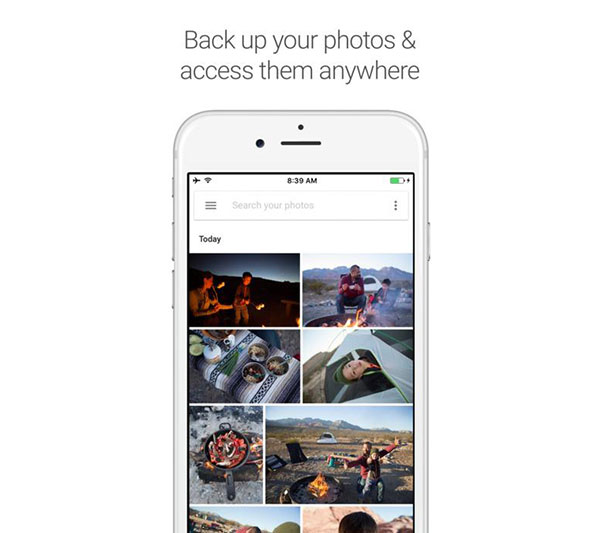
كيفية نقل الصور من Android إلى iOS باستخدام صور Google
خطوة 1 يمكنك تنزيل وتثبيت صور Google على كل من جهاز Android و iPhone. وهي متوفرة في متجر Play ومتجر التطبيقات.
خطوة 2 شغّل تطبيق صور Google على شاشة Android الرئيسية وسجّل الدخول إلى حسابك على Gmail. اضغط على زر "الإعدادات" ، وقم بتمكين خيار "النسخ الاحتياطي والمزامنة" واختر "حجم التحميل". ثم يمكنك أن تقرر استيراد كل الصور أو الألبوم.
خطوة 3 انتقل إلى iPhone ، وافتح تطبيق صور Google وتسجيل الدخول إلى حساب Gmail نفسه. اضغط على الصورة التي تريد الانتقال إلى iPhone وتكشف عن رمز "القائمة" مع ثلاث نقاط في الزاوية اليمنى العليا. اختر "تنزيل" الخيار من قائمة القائمة ، سيتم حفظ الصورة إلى التطبيق "صور" على iPhone.
الطريقة 3. تنتقل الصورة من Android إلى iPhone من خلال Flickr
Flickr هو معرض صور شائع يوفر مساحة تخزين مجانية 1TB لكل حساب على قناة الهاتف المحمول. لن ضغط صورك أثناء الاستيراد. وعلى الرغم من أن سعة التخزين محدودة ، إلا أنه يكفي للسماح بنقل الصور من Android إلى جهاز iPhone.
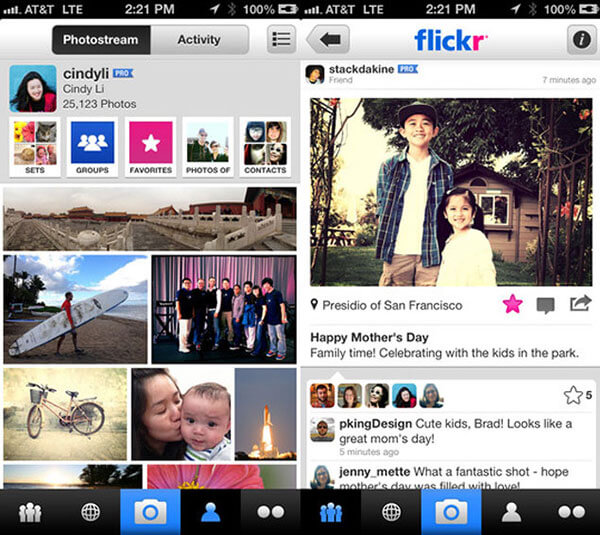
كيفية ترحيل الصورة مع Flickr
خطوة 1 قم بتنزيل تطبيق Flickr من متجر Play وتثبيته على جهاز Android الخاص بك. افتحه وسجل الدخول إلى حسابك على Flickr.
نصيحة: يمكنك تسجيل حساب على https://www.flickr.com/.
خطوة 2 سيطالبك تطبيق Flickr بإعداد النسخ الاحتياطية للصور والفيديو ، مثل استخدام اتصال البيانات للصور الاحتياطية. بعد الإعداد ، سيتم الاحتفاظ بنسخة احتياطية من جميع صور Android إلى Flickr تلقائيًا.
خطوة 3 انتقل إلى iPhone وقم بتثبيت تطبيق Flickr من App Store. تشغيل تطبيق Flickr وتسجيل الدخول إلى نفس الحساب.
خطوة 4 قم بمعاينة صورك في الألبوم وحدد الصور التي تريد نقلها. اضغط على رمز "مشاركة" واختر "حفظ" من قائمة القائمة. بعد ذلك ، سيتم تصدير الصور المحددة من Flickr إلى Camera Roll.
حساب Flickr المجاني لديه لعرض الإعلانات. إذا كنت لا ترغب في مشاهدة الإعلانات ، فيمكنك دفع ثمن الحساب الموالي بسعر $ 50 سنويًا.
الطريقة 4. تصدير الصور من Android إلى iPhone عبر USB Cable
كما تعلم ، لا يمكن لنظامي التشغيل Android و iOS الاتصال مباشرةً. لكن كلاهما يمكنه التفاعل مع أجهزة الكمبيوتر. لذلك ، إذا كنت لا ترغب في استخدام أداة جزء ثالث ، يمكنك نقل الصور من Android إلى iOS باستخدام كمبيوتر شخصي.
كيفية تصدير الصور من Android إلى الكمبيوتر الشخصي
خطوة 1 انتقل إلى تطبيق "الإعدادات" على شاشة Android الرئيسية وشغِّل وضع "تصحيح أخطاء USB" في شاشة "خيارات المطور".
خطوة 2 اربط هاتف Android بجهاز الكمبيوتر باستخدام كابل USB.
خطوة 3 عندما ينبثق مربع الحوار "تشغيل تلقائي" ، اختر الخيار "فتح الجهاز لعرض الملفات" للمتابعة.
خطوة 4 انتقل إلى "التخزين الداخلي" -> "DCIM" -> "الكاميرا" ، يمكنك معاينة الصور وتنزيلها على هاتف Android. إذا قمت بتخزين الصور على بطاقة SD ، يجب أن يكون المسار بطاقة SD-> DCIM.
بعد التنزيل ، أزل هاتف Android من جهاز الكمبيوتر.
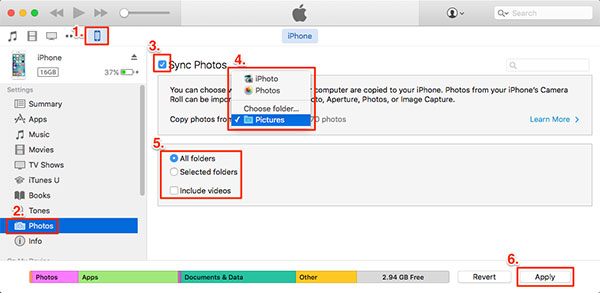
كيفية استيراد الصور إلى iPhone
خطوة 1 قم بتوصيل جهاز iPhone بالكمبيوتر باستخدام سلك USB وتشغيل iTunes على جهاز الكمبيوتر.
خطوة 2 عندما يتعرف iTunes على جهاز iPhone ، انقر فوق رمز الجهاز في الشريط العلوي واختر الصور في الشريط الجانبي الأيسر.
خطوة 3 خدِع مربع الاختيار لـ Sync Photos على اللوحة اليمنى واختر الموقع الذي تحفظ فيه صور Android.
خطوة 4 بمجرد النقر على الزر "تطبيق" في الأسفل ، سيتم استيراد الصور إلى iPhone Camera Roll.
وفي الختام
هل تواجه تحديات لنقل الصور من Android إلى iPhone؟ حسنًا ، قد تجد إرشادات خطوة بخطوة مفيدة. لقد شاركنا عدة طرق لنقل الصور من Android إلى iOS. إذا كنت ترغب في نقل الصور بين جهازين جوالين دون فقدان للجودة ، فسوف نوصي بـ Tipard Phone Transfer. تطبيق صور Google هو عميل للخدمة السحابية. ويمكنك التعامل معها كأداة لنقل الصور بين Android و iPhone. Flickr هو معرض للصور قادر على نقل الصور من Android إلى iPhone. وإذا كنت لا ترغب في الاعتماد على أدوات طرف ثالث ، فيجب عليك استخدام جهاز كمبيوتر كوسيلة لتحقيق ترحيل الصور بشكل غير مباشر.
كيفية نقل الصور من Android إلى iPhone







